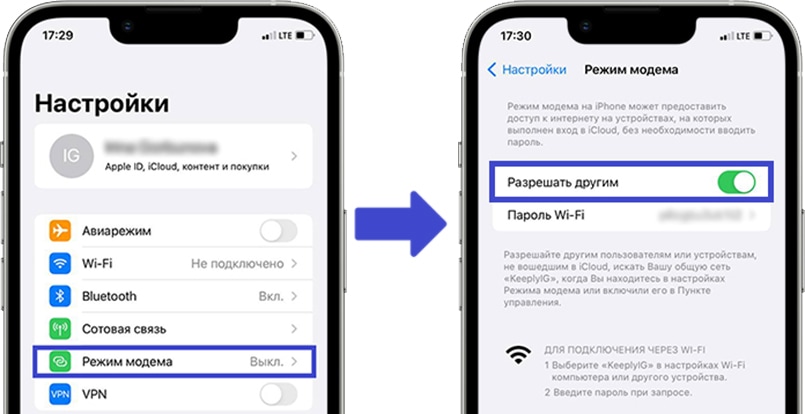В этой статье я расскажу, как изменить настройки DNS на телевизоре Samsung.
Эти инструкции также применимы, если вы хотите использовать Smart DNS сервис для доступа к ТВ-приложениям с ограничениями по региону.
DNS (сервер доменных имен) — это шлюз в Интернет. Они легко конвертируют запоминающиеся доменные имена в IP-адреса. Подумайте о приложении контактов на вашем телефоне, которое преобразуется в реальные телефонные номера, когда вы кому-то звоните.
Настройки DNS позволяют изменять адреса DNS, чтобы ваше устройство могло связываться с указанным сервером, а не с локальным сервером интернет-провайдера. Часто это делается, когда вы хотите, чтобы ваш телевизор использовал Smart DNS сервис для доступа к приложениям телеканалов.
Как изменить DNS на телевизоре Samsung?
Нажмите Меню на вашем пульте.
Выберите Cеть последующей Состояние сети.
Затем выберите Настройки IP.
Теперь выберите Настройка DNS.
Выберите Введите вручную.
Введите здесь свой DNS-адрес.
Нажмите OK и вы сделали!
Регистрация вашего IP-адреса
Если вы используете Smart DNS сервис, теперь вам необходимо зарегистрировать свой IP-адрес. Просто войдите на сайт своего поставщика услуг и выполните необходимые действия.
Для того, чтобы получить Smart DNS Proxy пользователи службы, войдите в свой Учетная запись и нажмите на активировать рядом с активацией IP.
Если вы успешно активировали свой IP-адрес и настроили свой компьютер на использование DNS-адреса, вы увидите зеленые галочки рядом с Настройка DNS и Активация IP.
После того, как вы зарегистрировали свой IP-адрес, теперь у вас должен быть доступ к телевизионным приложениям на телевизоре.
Телевизор самсунг не подключается к интернету
Возможно, вам потребуется перезагрузить интернет-маршрутизатор и телевизор. Это часто решает проблему с подключением. Если проблемы по-прежнему возникают, проверьте настройки IP / DNS на телевизоре и убедитесь, что они введены правильно.
В противном случае введенные вами IP/DNS-адреса больше не работают, и вам нужно будет связаться с вашим поставщиком услуг, чтобы решить эту проблему.
Как смотреть телевизор с геоблокировкой на Samsung Smart TV?
Если вы не находитесь в стране, где было выпущено приложение, вам будет заблокирован доступ к нему.
Чтобы обойти это ограничение, вы можете использовать Smart DNS служба. Если у вас нет приложений для ТВ, перечисленных в Smart Hub, вам нужно будет сменить телевизор. Региональные настройки.
Как мне настроить A VPN На моем телевизоре Samsung?
Генrally, Smart TVs не поддерживают VPN услуги.
Однако, если вы все еще хотите использовать VPN для вашего телевизора, я бы посоветовал вам приобрести второй роутер и настроить наш VPN сервис на нем. Этот метод оставит вас с существующей сетью, которая будет вашим локальным интернет-провайдером, а затем вторым маршрутизатором, который будет направлять ваш трафик через VPN сеть. Вы, вероятно, затем подключите свой телевизор к VPN сеть.
Примечание: Не рекомендуется использовать один маршрутизатор. Это можно сделать, но проблема в том, что если с этим возникнут какие-либо проблемы или проблемы, вы потеряете подключение к Интернету. Если вы настроите VPN на дополнительном маршрутизаторе, то любые проблемы с VPN настройка не повлияет на ваше локальное интернет-соединение.
Для получения дополнительной информации о настройке, пожалуйста, свяжитесь с VPN обслуживание провайдера, и они смогут вам помочь.
Заключение
Изменить настройку DNS на вашем телевизоре довольно просто, но если вы не видите такой опции, скорее всего, ваш телевизор не поддерживает такую функцию. Чтобы убедиться в этом, вы можете проверить руководство вашего телевизора и / или связаться с производителем телевизора.
Вам также может быть интересно прочитать о разнице между Smart DNS и VPN обслуживание.
Содержание
- DNS-серверы для ForkPlayer: самые свежие серверы
- DNS-серверы для ForkPlayer: самые свежие серверы
- DNS-сервер – это.
- Настройка DNS в плеере
- Рабочие DNS-серверы для Fork
- Настройка ForkPlayer на Smart TV
- Что такое DNS сервер?
- Свежие DNS для Forkplayer
- Как настроить DNS в ForkPlayer?
- Что такое Forkplayer
- Возможности Forkplayer для телевизоров Samsung 2021 года
- Аналоги
- Настройка виджета
- Варианты установки ForkPlayer на Samsung Smart TV
- Установка на старые модели Samsung 2010-2013 года (серии C, D, E, F)
- Телевизор Samsung 2014 года, серия H
- Телевизор Samsung 2016 – 2017 года (серия K, M) ОС Tizen
- Fork Player на новые модели Samsung 2017-2018 года серия (KU, MU, NU)
- Способы установки Форкплеера
- Через смену DNS адресов
- Через настройки
- С флешки
- ForkPlayer для Samsung как пользоваться
- Список DNS для ForkPlayer для Samsung TV
- Ошибки при подключении ForkPlayer
DNS-серверы для ForkPlayer: самые свежие серверы
DNS-серверы для ForkPlayer: самые свежие серверы
В материале публикации подробно описаны особенности DNS для ForkPlayer, а также представлены примеры серверов.
DNS-сервер – это.
DNS-сервер – специальная система, обеспечивающая корректность функционирования интернет-ресурсов. Посредством DNS осуществляется связь домена с адресом сайта (IP).
Любой интернет-ресурс обладает собственным IP-адресом.
Простейший пример: гражданин А отправляет письмо гражданину Б. Сотрудники почты направят письмо по указанному на конверте адресу. Точно так все происходит с сайтами в интернете. К примеру, пользователь В обращается к ресурсу, посвященному IPTV. Адрес этого ресурса будет представлять собой набор цифр, которые напоминают привычные многим номера квартир или домов на почтовых конвертах.
Говоря о ForkPlayer, стоит отметить, что DNS для него нужен, чтобы вместо конкретного запрашиваемого ресурса открывался именно ресурс плеера.
Настройка DNS в плеере
Теперь, когда стало понятно, что DNS – это буквально мостик между отдельными ресурсами и их адресами в сети, нужно разобраться с настройками в плеере ForkPlayer. Последовательность действий такая:
- Нужно скачать приложение, которое планируется использовать через ForkPlayer.
- Далее следует обратиться к меню сетевых настроек.
- После этого адрес сервера нужно изменить на новый.
Теперь после запуска того или иного приложения (IVI, Megogo) будет запускаться Fork.
Рабочие DNS-серверы для Fork
Далее представлены наиболее свежие и актуальные адреса серверов для плеера Fork. Дополнительно для удобства пользователей указаны модели телевизоров и популярные приложения, которые планируется заменять посредством ForkPlayer.
С 2021 года замена DNS больше не работает. Такой способ утратил актуальность. Разработчики ForkPlayer создали дополнительное приложение под названием Media Station X.
Для корректной работы ForkPlayer посредством указанного приложения нужно скачать его, а после в настройках указать один из следующих адресов:
Обратиться к настройкам просто: идем в Settings, далее обращаемся к Parameter, после – к Setup.
После перезагрузки телевизора можно начинать использовать плеер.
Источник
Настройка ForkPlayer на Smart TV
Что такое DNS сервер?
DNS сервера — это система, нужная для корректной работы сайта. Она связывает его домен (имя/название) с IP-адресом.
К каждому сайту привязан IP-адрес. Например, у google.com это 8.8.8.8
Представьте ситуацию: вы написали письмо Максиму Петровичу из Минска и отправили обычной почтой. Как она передаст письмо? — По указанному на конверте адресу: стране, городу, улице, квартире и индексу.
Также и с сайтами: мы переходим на google.com, но его «настоящий» адрес — просто набор цифр.
Именно для этого нужна смена DNS сервера для установки ForkPlayer: чтобы вместо IVI/Megogo открылся сайт Форкплеера.
Свежие DNS для Forkplayer
DNS для Forkplayer зависит от выбранной модели телевизора.
Так, для Смарт ТВ LG следует ввести 85.17.30.89 или 46.36.222.114. При работе с телевизорами Самсунг следует ввести следующий DNS адрес: 46.36.222.114. Также можно воспользоваться следующими параметрами для настройки: 85.17.30.89.
Важно! Некоторые DNS не устанавливают Forkplayer, а только перенаправляют пользователя в магазин, откуда можно скачать виджет.
Если приложение уже установлено, нет необходимости постоянно обновлять ДНС, поскольку адрес остается актуальным. При появлении сбоев в работе исправить ошибку поможет повторное подключение по тому же адресу.
Как настроить DNS в ForkPlayer?
Мы знаем, что такое DNS. Теперь нужно научиться его менять и настраивать для работы ForkPlayer. Что нужно сделать?
- Скачать приложение, которое будете заменять (обычно это IVI или Megogo).
- Зайти в сетевые настройки.
- Изменить адрес ДНС сервера со стандартного на новый.
- При клике на программу (Иви/Мегого) будет открываться Форк.
Нет смысла описывать более подробно, так как в каждой модели процесс установки отличается.
Инструкция по установке Форкплеера на: Sony, Samsung, Panasonic, LG, Hisense.
Что такое Forkplayer
Forkplayer – специальное приложение для Smart TV, предоставляющее доступ к контенту напрямую через Интернет.
Forkplayer – специальное приложение для Smart TV, предоставляющее доступ к контенту напрямую через Интернет. Просмотр видео и программ в таком случае становится бесплатным. Подхоlит виджет для телевизоров марки Samsung, LG, Phillips, Sony, Panasonik и других с функцией Смарт ТВ.
Возможности Forkplayer для телевизоров Samsung 2021 года
Установка Forkplayer на Samsung Smart TV в 2021 году позволит использовать Смарт ТВ почти так же, как компьютер. Поскольку, благодаря этой программе пользователь доступны:
- быстрый поиск и просмотр фильмов онлайн;
- посещение социальных сетей;
- установка родительского контроля — просмотр открытых ранее страниц, блокирование отдельных каналов;
- создание готовых плейлистов;
- свободные изменения виджета;
- огромное количество дополнительных программ, которые позволяют существенно облегчить использование Смарт ТВ.
И как бонус, приложение бесплатное.
Аналоги
Установка виджета не обязательна, поскольку осуществлять поиск и просмотр контента возможно и со стандартным набором функций Смарт ТВ. При этом запуск и настройка Forkplayer позволяет расширить возможности пользователя. Среди аналогов приложения наиболее востребованными считаются Эдем ТВ, Комфорт ТВ, TV Cast, ForkSmart TV. Они отличаются набором функций. Выбор необходимо осуществлять исходя из потребностей.
Настройка виджета
Настроек у этой программе есть очень много. Описывать каждый пункт по отдельности не имеет смыла, так как при наведении на каждый из них будет всплывать описание того, что это такое и для чего. Однако можно перечислить наиболее значимые возможности: многоязычность, родительский контроль, настройки внешнего вида виджета Fork Player для Самсунг Смарт ТВ, а также функций, которая называется «Картинка в картинке».
Смотреть фильмы через данный виджет также очень удобно, так как перед тем как запустить его будут отображаться данные о качестве звука и видео, а также его описание. Если вы захотите посмотреть интернет-каналы, то вам в помощь будет отображаться программка.
Кроме того, в данном приложении присутствует вкладка под названием Store Portal’s, в которой вы найдете как платные, так и бесплатные плейлисты. К тому же Fork Player для Samsung Smart TV довольно тесно связан с официальным сайтом. Вам нужно пройти простую регистрацию и получить пароль, который придет в саму программу. Найти его можно будет в «Моих уведомлениях», расположенных во вкладке «Настройки».
Зарегистрировавшись на нем, вы получите доступ к дополнительным функциям. С их помощью вы сможете сохранять во внешних закладках плейлисты, ссылки, а также добавлять в список другие свои гаджеты и устройства, для которых станут доступны ваши закладки.
Варианты установки ForkPlayer на Samsung Smart TV
Перед тем как настроить ForkPlayer для Samsung Smart TV , нужно определить, о телевизоре какой серии идёт речь. Южнокорейский производитель маркирует различные серии техники латинскими литерами или слогами: D, E, F, H, J и т.д. Поэтому крайне важно, чтобы пользователь знал точное название модели телевизора. Серия указана в технической документации.
Как уже было отмечено ранее, процесс инсталляции приложения ForkPlayer на Samsung будет изменяться в соответствии с серией телевизора. Обязательно обновите прошивку Smart TV до последней версии, и только после этого переходите к установке виджета. Приложение можно установить с флешки или путём изменения DNS. Сейчас рассмотрим наиболее практичные варианты для телевизоров разных серий.
Установка на старые модели Samsung 2010-2013 года (серии C, D, E, F)
Если вы пользуетесь телевизором серий C, D, E, F, то для корректной инсталляции Форк Плеера на Самсунг Смарт ТВ придерживайтесь простой пошаговой инструкции:
- Возьмите пульт ДУ, нажмите на кнопку «А». Эта клавиша обозначена красным цветом.
- На экране появится уведомление с предложением выйти из аккаунта, выберите «ОК», чтобы подтвердить действие.
- Откроется форма авторизации. В графе «Учётная запись Samsung» нужно прописать команду «develop». Пароль устанавливается системой в автоматическом режиме. Когда все строчки заполнены, нужно войти в аккаунт.
- Возьмите пульт ДУ, а потом нажмите на клавишу «Tools». Зайдите в «Настройки» и переключитесь на вкладку «Разработка».
- Примите условия пользовательского соглашения. В меню необходимо выбрать строчку «Настройки IP». Введите в эту графу следующий адрес – 46.36.222.114. Когда всё сделано, можете нажать «ОК».
- Система перенаправит пользователя в предыдущую вкладку главного меню. Здесь необходимо выбрать команду «Синхронизация приложений».
- Дождитесь завершения процесса, а после деактивируйте опцию «Smart». Когда в следующий раз телевизор будет включён, на главной странице появится несколько новых ярлыков приложения ForkPlayer TV. Сразу после открытия виджета можно начать им пользоваться. Регистрация не является обязательным условием.
Телевизор Samsung 2014 года, серия H
Технология установки Форк плеера на телевизоры Самсунг 2014 года выпуска точно такая же, как и на серии C, D, E, F. Отличие только в интерфейсе меню, порядок настройки следующий:
- Открываем меню ТВ и находим пункт «Smart Hub».
- Далее нужно отыскать строку «Samsung Account» и нажать «OK».
- Найдите Log in и войдите в аккаунт под следующими данными: логин – develop, пароль не нужен.
Если появиться надпись «Не могу подключиться к серверу», попробуйте сбросить настройки к заводским.
Дождитесь окончания синхронизации и выйдите из Smart Hub а потом снова войдите, Приложение ForkPlayer появиться в основном или дополнительном меню.
Телевизор Samsung 2016 – 2017 года (серия K, M) ОС Tizen
Установка происходит в следующей последовательности:
- откройте «Настройки», проверьте состояние сети;
- смените DNS на 54.80.214;
- выключите ТВ на некоторое время, включите повторно;
- запустите Divan TV — если не смогли его найти в списке доступных приложений, то смените регион на «Россия».
Если система никак не реагирует на выполненные действия, то проверьте включили ли интернет. Может быть такой вариант, что провайдер заблокировал услугу или произошла поломка в настройках роутера.
Fork Player на новые модели Samsung 2017-2018 года серия (KU, MU, NU)
Если вы не знаете, как установить ForkPlayer на Samsung Smart TV последних версий, включая модели 2021 года, тогда придерживайтесь простой инструкции:
- Откройте настройки Smart TV. Перейдите на вкладку «Общие», а потом выберите раздел «Сеть». Воспользуйтесь функцией «Состояние сети».
- Операционная система автоматически запустит процедуру проверки. Под основным окном будут отображаться различные действия, следует выбрать «Настройки IP».
- В графе «Настройки DNS» следует активировать функцию «Ввести вручную».
- После этого активной станет строчка «Сервер DNS». Необходимо нажать на неё, чтобы ввести следующие параметры – 85.17.30.89. Когда всё сделано, кликните «ОК».
- Система автоматически применит обновлённые параметры. На экране появится уведомление об успешном соединении с интернетом . Можете закрыть вкладку, а потом перейти в основное диалоговое окно Smart TV.
- Откройте «APPS». Используйте поиск по каталогу. Найдите приложение с названием «Русская музыка». Это и есть виджет ForkPlayer для Samsung .
- Авторизуйтесь в учётной записи, чтобы запустить процесс инсталляции приложения. Запустите программу и начните пользоваться ею.
Собственно, на этом процесс установки и настройки завершён.
Способы установки Форкплеера
Для настройки плеера используют аналогичные методы, как для Смарт ТВ других производителей: путем изменения адреса ДНС, через приложение донор, и через установку с флешки.
При этом первый вариант более надежен, поскольку при запуске программы со съемного носителя могут действовать ограничения.
1. Зайдите в Samsung Apps с главной страницы.
2. Найдите и установите приложение IVI.
3. Перейдите в Настройки — Состояние сети.
4. Откройте раздел Настройки IP.
5. Переключите Настройки DNS с Получать автоматически на Ввести вручную.
6. Измените DNS сервер на 195.88.208.101.
7. Вернитесь в главное меню, откройте IVI и наслаждайтесь ForkPlayer’ом!
Если не сработало и вы не допустили ошибку, то вышел из строя DNS адрес.
Спуститесь к таблице со всеми доступными ДНС. Загрузите другое приложение и используйте новый адрес.
Через настройки
При покупке телевизора должны быть настроены программы просмотра фильмов по умолчанию, например IVI. Возможность запуска приложения Forkplayer для Samsung Smart TV через настройки также имеется. Чтобы установить Форк Плеер на Самсунг Смарт ТВ, нужно зайти в сетевые настройки телевизора и нажать кнопку «Состояние сети». Нам показывается отличное соединение с интернетом.
Заходим в пункт «Настройки IP». Нажимаем клавишу «Настр. DNS» и меняем параметр автоматического подключения на настройку вручную.
Заходим в «Сервер DNS». Вводим значения с помощью пульта и экранной строки с символами: 195.88.208.101. Нажимаем «Готово», «Ok» и ждем подтверждения получения соединения с сервером.
Если после этой цепи операций видео не пойдет, значит роутер прошит под провайдера. И это означает, что подменой адреса DNS не обойтись и смотреть фильмы через ForkPlayer не получится.
В этом случае поможет переустановка роутера или программы, как отдельного приложения. Это можно сделать с помощью переноса ее с флеш-памяти.
Если операция успешно завершилась, открываем приложение IVI. При удачной настройке запускается приложение Форкплеер с большой буквой «F» на синем экране. По умолчанию в окне программы будет немного ссылок.
Настроить все ссылки можно таким образом:
- нажимаем клавишу «А» на пульте;
- заходим в «Настройки», затем — в «Настройки приложения»;
- подключаем параметр «Сторонний контент» переставлением регулировки на «Вкл»;
- нажимаем «Ок» и «Продолжить».
Качество видео по умолчанию — 720. Можно поменять на 1080. Возвращаемся в стартовое меню — вроде бы ничего не поменялось. Нажимаем заново букву «А» на пульте, заходим в «Настройки», «Настройки стартового меню». Нажимаем «Добавить все ссылки».
Возвратившись назад, видим увеличившееся количество ссылок на сайты. Провалившись в одну из них, попадаем в каталог с фильмами, мультфильмами и остальным контентом.
С флешки
Есть способ установки программы как отдельного приложения. Если в версии телевизора есть буква J, тогда этот способ для вас:
- форматируем свежую флешку в компьютере и даем ей имя userwidget;
- создаем папку с таким же именем;
- переносим скачанный файл в папку;
- подключаем флеш-карту к телевизору и запускаем приложение пультом.
Через некоторое время приложение установится на ваш телевизор.
ForkPlayer для Samsung как пользоваться
Установить ForkPlayer на телевизор Samsung
Если на устройстве установлен Chromecast , Apple TV или другое поддерживаемое устройство, подсоединённое к вашему телевизору, оно будет высвечиваться как опция плеера после ввода определителя контента в утилите Ace Stream.
Настройка Ace Stream для ForkPlayer
Вместо активации VLC, просто кликните на Chromecast или Apple TV, и Ace Stream направит видеопоток на ваш ТВ. Если не сработает, нужно прописать ДНС в браузере ТВ.
- Откройте стандартный браузер Samsung TV
- Перейдите в раздел «Настройки» (иконка с шестеренкой)
- Отыщите строку «DNS»
- Прописать «nserv.host:8027 «
- Готово!
Как только запустится процесс стримовой передачи, вы можете кликать значок удаленного контроля в Ace Stream, чтобы управлять проигрыванием стрима. IP адрес подтянется автоматически.
Список DNS для ForkPlayer для Samsung TV
Свежие рабочие DNS адреса для ForkPlayer, которые подходят для телевизоров Самсунг:
| DNS | Заменяемое приложение | Результат |
| 195.88.208.101 | IVI | ForkPlayer |
| 46.36.222.114 | Tvigle | ForkPlayer |
| 85.17.30.89 | Tvigle и Русская музыка | ForkPlayer |
| 37.1.223.226 | Дождь и Al Jazzira | Dstore (Форкплеер есть) |
Ошибки при подключении ForkPlayer
Зачастую, то почему происходят все ошибки при запуске виджета ForkPlayer можно разделить на два вида:
- ForkPlayer не запускается, несмотря на смену ДНС;
- Пропадает интернет при подключении или нет доступа к плейлисту.
В зависимости от того, с какой именно вы столкнулись ошибкой, зависит и способ ее решения.
Например, если у вас проблемы с соединением с интернетом, который поступает через Wi-Fi с роутера, полученного по акции от провайдера, то решать проблему нужно именно с роутером. Обычно такие устройства не отличаются особенным качеством и прошивкой, однако такое может произойти и с обычным, а не акционным роутером. Чтобы исправить неполадки, связанные с роутером, вы можете попробовать следующее:
- Для начала следует выяснить, не заключается ли проблема в том, что провайдер или роутер блокирует ваш запрос при вводе ДНС. Для этого вам нужно будет зайти с компьютера в интернет и в командной строке (cmd) прописать nslookup dnsonlin.obovse.ru. 46.36.218.194. Если в ответ вам придет
Lb: dnsonlin.obovse.ru
Address: 46.36.218.194,
значит проблема заключается не в этом. Если же в ответ вы получите
Lb: dnsonlin.obovse.ru
Address: 193.109.246.8,
или
DNS request timed out.
timeout was 2 second
TxЁmxЁ: UnKnown,
значит необходимо попробовать нижеуказанные варианты. - Отключить программу Яндекс.ДНС;
- Если вы являетесь владельцем акционного роутера, то вам придется сменить прошивку на нем. Если же у вас обычный роутер, то прошивку нужно будет просто обновить;
- Зайдите в настройки маршрутизатора, введя его номер в адресной строке браузера (этот номер обычно указан снизу роутера и имеет вид ***.***.*.*). После этого зайдите в настройки DHCP и введите ДНС адрес для ForkPlayer в графе “Primary DNS”. Если это не сработает, уточните у своего провайдера, допускает ли он использование собственных ДНС для подключения к серверу.
Если ваш телевизор Смарт ТВ подключен к интернету напрямую, то в случае отсутствия подключения и появления ошибки следует попробовать сделать следующее:
- Проверьте правильность введенного ДНС адреса;
- Подождите несколько минут и попробуйте обновить соединение с ДНС сервером;
- Перезагрузите телевизор и повторите подключение к серверу.
Это основные проблемы. Чаще всего, выполнив данный действия, вы сможете настроить программу и получить доступ к плейлистам, в которых храниться большое количество бесплатного видео и аудио контента. К тому же, настроив все правильно, вы сможете создавать и просматривать плейлисты самостоятельно, установив Remote ForkPlayer.
Источник
В этой статье вы узнаете, что делать, если на телевизоре Samsung часто пропадает (прерывается) подключение к Wi-Fi-сети.
Шаг 1. Разместите роутер ближе к телевизору.
Возможно, телевизор теряет сигнал из-за помех или слабого сигнала со стороны Wi-Fi оборудования. Поместите роутер на расстоянии не дальше, чем 5 метров от вашего телевизора.
Wi-Fi роутер (маршрутизатор) раздает интернет между подключенными к нему смартфонами, компьютерами, телевизорами и др.
Роутер обычно выглядит как небольшая прямоугольная коробка с антеннами и портами для подключения сетевых кабелей.

Шаг 2. Выполните сброс настроек роутера.
Попробуйте выполнить сброс настроек роутера, отключив его от розетки примерно на 1 минуту.
Шаг 3. Проверьте рекомендации по настройкам роутера.
Попробуйте самостоятельно указать следующие настройки в admin-панели роутера или можете обратиться за помощью к вашему провайдеру.
| Сменить канал | для 2.4 Ггц | Рекомендован WI-FI канал 6 |
|---|---|---|
| для 5 Ггц | Рекомендован WI-FI канал 44 | |
| Тип шифрования | WPA2-PSK | |
| Ключ шифрования | AES | |
| Раздача IP-адресов | DHCP |
Если после изменения настроек роутера до рекомендуемых, телевизор по-прежнему теряет Wi-Fi, перейдите к следующему шагу.
Шаг 4. Проверьте работу роутера с мобильной точкой доступа.
Попробуйте раздать интернет с телефона.
Зайдите в меню Настройки > Режим модема > Разрешать другим.
На iPhone 11 (или старше, с iOS 15) не разрешается подключение в качестве точки доступа к телевизорам, поддерживающим протокол защиты WPA2-PSK.
Если соединение через мобильный интернет будет стабильным, значит с телевизором точно всё в порядке. Перейдите к следующему шагу.
Шаг 5. Смените адрес DNS-сервера в телевизоре.
Cмените DNS на 8.8.8.8 или 208.67.222.222, для этого, воспользуйтесь статьей: Как изменить адрес DNS-сервера
Если эта рекомендация не помогла, перейдите к следующему шагу.
Шаг 6. Выполните сброс настроек Smart Hub.
Для этого, перейдите к статье: Как сделать сброс настроек Smart Hub
Если сброс настроек Smart Hub не помог, перейдите к следующей рекомендации.
Шаг 7. Выполните сброс настроек на телевизоре.
Чтобы избежать программного сбоя телевизора, рекомендуем выполнить сброс настроек.
Если сброс настроек не помог, перейдите к следующей рекомендации.
Шаг 8. Обновите версию программного обеспечения на телевизоре.
Если вышеуказанные шаги не помогли, обратитесь в сервисный центр для диагностики и ремонта или оформите заявку на ремонт.
Одно из главных преимуществ наличия Samsung Smart TV Благодаря этому вы можете получить доступ к десяткам различных потоковых приложений. Это включает Youtube و Netflix و Hulu И многое другое. Однако у меня было несколько проблем на моем устройстве, когда дело касалось скорости и контента, доступного в моем районе. Не волнуйтесь, я нашел способ обойти эту проблему. Если вы столкнулись с теми же проблемами, это руководство научит вас, как Измените свой DNS на Samsung Smart TV и наслаждайтесь качеством этого устройства по максимуму.
Может быть Чтобы изменить DNS на ваших устройствах Ряд положительных эффектов, таких как доступ к контент с географическим ограничением , лучшая скорость иУбрать рекламу Среди прочего. Как и большинство устройств, которые подключаются к Интернету, вы также можете изменить DNS на своем Samsung Smart TV под управлением Tizen OS. Посмотрим как.
Когда вы регистрируетесь у местного поставщика услуг Интернета для подключения к Интернету, вы сразу получаете некоторую информацию. Сюда входят IP-адрес и DNS-сервер, которые автоматически назначаются вашим интернет-провайдером.
Система доменных имен или DNS — это язык Интернета. Подобно различным типам языков и стилям письма, у интернет-браузеров есть свои способы общения.
Возможно, вы этого не знаете, но ввести URL-адрес и посетить страницу не так просто, как вы думаете. Введенные вами слова отправляются на DNS сервер , и переведен на айпи адрес Затем он отправляется обратно в браузер, чтобы понять, что вы хотите, и загрузить страницу.
одна вещь , DNS-серверы Это в основном отвечает за скорость, которую вы в конечном итоге получите. Если сервер не работает или перегружен, вы заметите значительное падение скорости вашего интернет-соединения.
Измените DNS на вашем Samsung Smart TV
По умолчанию мы используем DNS, предоставленный нам поставщиком Интернет-услуг, однако существует множество DNS-серверов, которые обеспечивают лучшую безопасность и скорость. Вы можете узнать больше о лучших DNS-серверах здесь. Ниже Список некоторых из самых популярных общедоступных DNS-серверов.
- Cloudflare — 1.1.1.1 و 1.0.0.1
- OpenDNS — 208.67.222.222 و 208.67.220.220
- GoogleDNS — 8.8.8.8 و 8.8.4.4
Если вы используете частный DNS-сервер (например, Умный DNS-прокси), вам нужно будет сделать дополнительный шаг, чтобы активировать свой IP-адрес на сервере вашего поставщика услуг. Вы можете связаться с их службой поддержки для получения более подробной информации. С учетом сказанного, вот как изменить DNS на Samsung Smart TV под управлением Tizen OS.
Шаг 1: Включите телевизор и откройте окно «Настройки», нажав кнопку «Настройки» на пульте дистанционного управления телевизором.
Шаг 2: Перейдите на вкладку Общие и выберите Сеть из списка параметров.
Шаг 3: Вы можете увидеть, подключен ли телевизор к Интернету, в разделе «Состояние сети».
Шаг 4: Выберите «Настройки IP» и перейдите в «Настройки DNS».
Шаг 5: Вам необходимо вручную изменить настройки DNS для записи.
Шаг 6: В разделе настроек DNS вы увидите DNS-сервер, введите DNS-сервер по вашему выбору и нажмите OK.
То есть вы успешно изменили DNS Smart TV. Чтобы убедиться, что ваш DNS был успешно обновлен, перейдите на whatsmydns.net Или, если вы настроили Cloudflare DNS, вы можете проверить Страница помощи его собственный. Точно так же, если вы настраиваете Open DNS, вы можете проверить это из Эта страница.
Вы также можете ознакомиться с нашим подробным руководством по Как проверить свой DNS-сервер Здесь. Точные шаги могут отличаться в зависимости от вашей модели Smart TV, но они будут похожи, и их будет легко найти, если вы выполните следующие действия. Если вы столкнетесь с какой-либо проблемой в процессе установки, дайте мне знать в комментариях ниже.
Просмотров 92.2k. Опубликовано 05.04.2021 Обновлено 30.04.2022
Forkplayer является приложением для Smart TV, которое сильно облегчает доступ и взаимодействие с онлайн-сервисами. Особенно удобно пользоваться «Форк плеером» на телевизоре, если нужно смотреть фильмы с онлайн-сайтов. В таком случае больше не требуется долго вводить названия фильмов, сериалов в поисковую строку и управляться с неудобным курсором на экране устройства.
Благодаря работе ForkPlayer через FXML-формат сайта, все выглядит как меню телефона. Как будто просто перемещаетесь по папкам и выбираете нужные видео. Это мультимедийный браузер, полностью бесплатный. Недоступен во встроенном магазине приложений на «Смарт ТВ» телевизоре. Поэтому нужно воспользоваться одним из предложенных способов, чтобы установить ForkPlayer для Samsung Smart TV.
Содержание
- Установка через Media Station X
- Скачивание приложения
- Настройка
- Как установить ForkPlayer через смену DNS
- Таблица DNS для ForkPlayer на Samsung TV
- Как поменять «ДНС» на ТВ от Samsung с OS Tizen (2015 год и позже)
- Установка на старых телевизорах с системой Maple (Orsay) до 2015
- Как добавить ForkPlayer через IDE разработчика
Это самый современный способ установки плеера на любой телевизор от «Самсунг». Не нужно ничего менять в общих или сетевых настройках телевизора.
Достаточно установить приложение «Медиа Станция» и изнутри запускать каждый раз «Форк Плеер». Проще говоря, устанавливается одно приложение, чтобы через него запускать ForkPlayer на Smart TV Samsung или на ТВ-приемнике другого производителя.
Способ рекомендуется официальным разработчиком ForkPlayer. К тому же Media Station X позволяет сильно расширить возможности телевизора без установки приложений на ТВ по отдельности. Можно выставить настройки утилиты так, что большой перечень программ будет находиться внутри одной. Это очень удобно, не засоряется память устройства, все работает намного быстрее и стабильнее.
Скачивание приложения
Сначала требуется добавить виджет Media Station X на телевизор:
- Нажмите кнопку Home на пульте от телевизора.
- Слева выберите встроенный в систему телеприемника магазин – APPS.
- Обязательно авторизуйтесь в учетную запись Samsung. Если аккаунта еще нет, то проще создать его через телефон или компьютер, а залогиниться уже на самом телевизоре. При регистрации обязательно указывайте правильные существующие данные, особенно электронный адрес (почту).
- Когда авторизация сделана, в правом верхнем углу нажмите на иконку лупы (поиск).
- Внизу появится экранная клавиатура. Начните вводить название «Media Sta… и т. д.». Система Samsung Smart TV предложит варианты, которые совпадают по названию. Там должно находиться и нужное нам приложение.
- На пульте стрелками вверх переместите выделение на «Медиа Станцию» и кликните центральную кнопку подтверждения между стрелками (ОК).
- Попадете на карточку приложения. Нажмите «Установить».
- После инсталляции магазин предложит запустить мультимедийное приложение. Рекомендую отказаться, и сразу кликнуть по кнопке «Добавить на главный экран». Так значок утилиты появится в конце списка приложений, доступного после нажатия «Home» на ПДУ от телевизора «Самсунг».
Настройка
- Запустите приложение через иконку в главном меню.
- После первого запуска слева в меню выберите раздел настроек «Settings».
- Далее перейдите в «Start Parameter».
- Нажмите «Setup».
- Введите адрес «msx.lnka.ru» и кликните на галочку справа снизу клавиатуры, чтобы подтвердить ввод.
- Если адрес введен правильно, то появится дополнительное окно с уведомлением, что параметр установлен. Чтобы сохранить изменения, нажмите «Yes».
- Приложение самостоятельно перезагрузится. После, на экране появятся минимум два ярлыка – ForkPlayer и OTTplayer.
Попробуйте зайти в ForkPlayer. Должно все работать, появится заставка браузера. А после окончания загрузки попадете в стартовое меню ForkPlayer. Далее останется только настроить плеер, чтобы были доступны все нужные кинозалы, каналы и тому подобное.
Кстати, заставка плеера и внутренний интерфейс может быть отображаться на часть экрана. Ничего критичного, ведь видео все равно будет воспроизводиться в полноэкранном режиме.
В качестве альтернативы, вместо указанного выше адреса для подгрузки ForkPlayer на Samsung можете попробовать ввести «web.fxml.ru». Там тоже будет Fork-браузер, дополнительно появится ссылка на магазин DStore, в котором много интересного.
Суть способа:
- в соответствии с таблицей ниже выбираете приложение, которое при запуске будет загружать «Форк Плеер»;
- в настройках сети (интернета) на «Самсунг Смарт ТВ» изменяете сервер DNS;
- после запуска выбранной ранее программы будет загружаться на первоначальное приложение, а браузер.
Таблица DNS для ForkPlayer на Samsung TV
Если какого-то приложения нет в стандартном списке на вашем телевизоре, нужно скачать и установить его отдельно через магазин Samsung Apps. Некоторые ДНС со временем могут переставать работать. Поэтому при возникновении проблем после первой настройки попробуйте использовать другие параметры.
| DNS | Через что запускать | Что откроется |
| 195.88.208.101 | IVI | ForkPlayer |
| 46.36.222.114 | Tvigle | ForkPlayer |
| 85.17.30.89 | Tvigle и Русская музыка | ForkPlayer |
| 37.1.223.226 | Дождь и Al Jazzira | Dstore (плеер есть внутри) |
Как поменять «ДНС» на ТВ от Samsung с OS Tizen (2015 год и позже)
- На пульте дистанционного управления нажмите «Settings». Если у вас Bluetooth-пульт, то нажмите кнопку «Home» (домой) и слева в Смарт-меню выберите «Настройки».
- Опуститесь до раздела «Общие».
- Выберите «Настройки сети».
- Затем откройте «Состояние сети».
- Кликните по «Настр-ки IP»
- В строке «DNS» поменяйте способ определения сервера с автоматического на ручной. Затем введите DNS, который вам нужен (вернитесь к таблице выше и сделайте выбор). Для примера будут использовать приложение iVi и соответствующий ему DNS-сервер. iVi вшито в систему ТВ-устройства, поэтому дополнительно устанавливать виджет не нужно.
- Нажмите на «ОК», чтобы применить адрес сервера. Затем еще раз кликните внизу окна на «ОК», чтобы применить изменения в сетевых настройках телевизионного приемника Samsung.
- Для уверенности лучше сразу перезагрузить телевизор. Выключите и включите технику.
- Запустите заменяемое приложение. Если DNS рабочий и изменение выполнено правильно, откроется ForkPlayer. Сначала на считаные секунды появится заставка стандартного приложения. Затем автоматически отобразится стартовая заставка браузера ForkPlayer.
Я в этом способе уже не вижу смысла. Проблема в том, что регулярно могут происходить сбои. Простое обновление приложений может сделать так, что DNS перестанет работать с ним. В таком случае нужно использовать другое приложение, а значит, придется сменить «ДНС» для него.
Установка на старых телевизорах с системой Maple (Orsay) до 2015
- Нажмите ромбовидную разноцветную кнопку «Smart Hub» на пульте.
- Найдите на пульте красную кнопку с одной точкой, нажмите один раз.
- Появится окно авторизации в «учетку».
- В поле «Уч. зап. Samsung» пропишите логин для входа в режим разработчика «develop».
- Пароль должен подставиться автоматически. Если не подставится, введите также «develop».
- Нажмите на «Вход».
- В случае появления на экране надписи «Не могу подключиться к серверу» необходимо сделать сброс Smart-меню до заводских параметров.
- Поставьте выделение на любой виджет.
- Откройте меню «Инструменты» (кнопка «Tools» на пульте).
- Затем перейдите по цепочке: «Настройки»-«Разработка»-«Настройки IP-адрес серв.».
- Появится поле для указания значения DNS. Введите «46.36.222.114» или «85.17.30.89».
- Нажмите «ОК», после чего выполните пункт «Синхронизация приложений пользователя».
- Синхронизация займет некоторое время. После завершения синхронизации закройте «Смарт-меню» и заново откройте.
- В меню появятся несколько значков для ForkPlayer. Если иконки отсутствуют, проверьте их наличие в магазине Samsung Apps.
- Запустите браузер, проверьте работу. Внутренний интерфейс будет не таким, как на новых версиях телевизионной техники Samsung. Все-таки это довольно старые телевизоры, на которых операционная система устаревшая.
Как добавить ForkPlayer через IDE разработчика
Способ требует наличия компьютера и роутера, так как нужно, чтобы телевизор и ПК находились в одной сети. К тому же необходимо устанавливать различные утилиты, дополнения, программы на комп.
Для установки потребуется немало времени и возможна масса ошибок. Если нет опыта, то лучше воспользоваться способами выше. В ином случае, если есть большое желание, можете следовать инструкции с официального сайта.
Если у вас остались какие-ио вопросы, что-то не получается, обязательно напишите об этом в комментариях ниже.
Смена адресов DNS серверов на ТВ для корректной работы приложения VOKA
SAMSUNG
Шаг 1. Зайдите в «Настройки»
Шаг 2. Откройте «Общие»
Шаг 3. Выберите «Сеть»
Шаг 4. Откройте «Состояние сети»
Шаг 5. Зайдите в «Настройки IP»
Шаг 6. В настройках DNS поменяйте пункт «Автоматически» на «Ввести вручную»
Шаг 7. Введите значение DNS 8.8.8.8 или 8.8.4.4
LG
Настройка DNS сервера на телевизоре LG Smart TV (webOS 6.0)
Шаг 1. Включите телевизор и нажмите кнопку [Настройки] (шестерёнка)
Шаг 2. Перейдите в раздел [Все Настройки]
Шаг 3. Затем выбираем раздел [Общие] — [Сеть] — [Подключение к сети Wi-Fi]
Шаг 4. Далее открываем категорию [Другая сеть] — [Дополнительные настройки Wi-Fi]
Шаг 5. Пролистываем меню «вниз» и открываем опцию [Изменить]
Шаг 6. Отключив параметр «Автоматически» открывается возможность ручной настройки [IP-адреса], [Маски подсети], [Шлюза] и [Сервера DNS]
Шаг 7. Нажав кнопку «ОК» выделив [Сервер DNS] открывается меню ручной настройки и в поле вводим значение DNS 8.8.8.8 или 8.8.4.4
SONY
Шаг 1. На входящем в комплект пульте дистанционного управления нажмите кнопку Home.
Шаг 2. Выберите Settings (Установки).
Шаг 3. Выберите Network (Сеть).
Шаг 4. Выберите Network Settings/Set-up (сетевые настройки/настройка).
Шаг 5. Выберите Set-up Network connection (настроить сетевое соединение).
Шаг 6. Выберите Custom/Expert (пользователь/эксперт).
Шаг 7. Выберите Wired/Wireless Set-up (проводная/беспроводная настройка). В Wireless Setup (беспроводная настройка) подключите телевизор к беспроводной сети, просканировав сеть или используя функцию WPS, в зависимости от своего маршрутизатора. Для настройки защищенного сетевого соединения необходимо ввести Network security key (ключ безопасности сети) до того, как появится экран настройкиIP-адреса и прокси-сервера.
Шаг 8. Выберите настройку Manual IP Address (ввод IP-адреса вручную).
Шаг 9. Сохраните IP-адрес как есть или измените IP-адрес вручную и ведите DNS со следующими адресами Public DNS: 8.8.8.8 для Primary DNS (первичный сервер DNS) и 8.8.4.4 для Secondary DNS (вторичный сервер DNS).
Шаг 10. Выберите NO (нет), если будет предложено использовать прокси-сервер.
Шаг 11. Выберите Save and Connect (сохранить и подключить) для установки сетевого соединения.
Телевизоры на ANDROID TV
Шаг 1. Откройте «Настройки» операционной системы Android
Шаг 2. Выберите пункт меню «Сеть» (Wi-Fi или Ethernet)
Шаг 3. Нажмите на сеть, к которой устройство подключено в данный момент
Шаг 4. Выберите «Настройки IP-адреса»
Шаг 5. Выберите «Статический»
Шаг 6. Укажите необходимый «IP-адрес» (оставляем неизменным)
Шаг 7. Укажите необходимый «шлюз по умолчанию» (оставляем неизменным)
Шаг 8. Укажите «длину префикса (маску) сети» (оставляем неизменным)
Шаг 9. Укажите «DNS»: записываем «8.8.8.8»
Шаг 10. Укажите «альтернативный DNS»: записываем «8.8.4.4»
Шаг 11. Подтвердите изменение настроек
Если Вы приобрели телевизор Samsung с функцией просмотра телевидения через интернет Smart TV, то у Вас не уйдет много времени на настройку. Для использования функции Смарт ТВ необходим выход в Интернет, причем рекомендуемая скорость от 10-20 МБит/сек и выше.
Работа Смарт ТВ невозможна без интернета, подключить его можно сразу несколькими способами: через кабель от маршрутизатора, с помощью wi-fi, а также технологий WPS, Plug & Access и One Foot Connection. Выполняется это в разделе меню “Настройка сети”, которое у Samsung выглядит так:
Подключение по проводу (LAN)
Самый простой и быстрый способ подключить Smart TV – используя кабель. Если маршрутизатор настроен в режиме DHCP (то есть в режиме автоматической раздачи IP-адресов), то достаточно лишь вставить интернет-кабель в специальный LAN-порт на задней панели телевизора. Иначе, необходимо будет произвести следующие действия:
- Подсоедините интернет-кабель в специальный LAN-порт на задней панели Вашего ТВ.
- Выберите пункт “Настройка сети” -> “Кабель”. Здесь необходимо вручную ввести IP-адрес (обычно 192.168.1.2, однако зависит от настроек в самом роутере), маска подсети (стандартная 255.255.255.1), шлюз (опять же, зачастую принимает значение 192.168.1.1, но необходимо посмотреть, как настроен роутер), сервер DNS – (8.8.8.8).
- После введения необходимых данных нажмите кнопку ОК.
Настройка DNS на Smart TV Samsung
Открой меню телевизора и зайди в Настройки > Сеть (или Общие > Сеть )
Открой Состояние сети и выбери Настройки IP
Перейди на строку Настройки DNS и смени настройку с Получать автоматически на Ввести вручную
Выбери строку Сервер DNS и пропиши адрес 8.8.8.8 или 8.8.4.4 и нажми Готово
Для сохранения параметров нажми OK
источник
Беспроводное подключение (wi-fi)
Второй способ подключения Smart TV – беспроводной, по wi-fi. Если у телевизора нет встроенного wi-fi передатчика, то необходимо купить специальный wi-fi адаптер и вставить в USB-порт. Могут возникнуть проблемы, если у сети устаревший тип шифрования, такой как TKIP, TKIP AES или WEP.
Чтобы установить соединение с интернетом, выполните следующие действия:
- Перейдите в меню в пункт “Настройка сети” -> “беспроводная”.
- Появится список доступных wi-fi соединений. Выберите необходимую сеть. Если она у Вас скрытая, то необходимо будет ввести идентификатор вручную (SSID). Далее введите пароль.
- В большинстве случаев wi-fi настроен в режиме DHCP и после ввода пароля ТВ получит все необходимые настройки автоматически и успешно подключится. Если нет, то нужно будет выполнить схожие дейтсвия, как при подключении через кабель – ввод ip-адреса, шлюза, маски подсети, и DNS-сервера.
- Далее нажмите ОК и подождите результата выполнения операции.
Подключение к сети с помощью WPS
Также существует более быстрый способ, используя технологию WPS (у роутеров TP-Link название этой функции – QSS). Необходимо, чтобы и роутер, и телевизор поддерживали эту функцию. Для подключения этим методом:
- Откройте пункт меню “Настройка” -> “WPS”.
- Найдите на роутере кнопку WPS, нажмите её и удерживайте в течение некоторого времени. Обычно этот процесс выполняется за несколько секунд, но в некоторых случаях может понадобиться до 1 минуты времени.
- На экране Вашего ТВ отобразится результат подключения.
Как видите, при использовании этой технологии не надо вводить вообще никаких настроек, всё прописывается автоматически. В этом её большой плюс.
Подключение телевизора к сети с помощью технологии Plug & Access
Есть еще один вариант подключения телевизора к интернету – с помощью технологии Plug & Access. Эта технология была разработана компанией Samsung, её поддерживают далеко не все роутеры, так что вначале проверьте в его описании, есть ли данная функция. Для подключения этим способом выполните следующее:
- Вставьте в роутер любой USB-накопитель (флешку).
- Дождитесь, чтобы световой индикатор вашей точки доступа замигал, после вытащите флешку.
- Вставьте флешку в порт USB Вашего ТВ.
- Подождите несколько секунд, всё происходит в автоматическом режиме.
- После успешного подключения интернета извлеките флешку, все готово.
После проделывания данных действий ТВ будет подключен к интернету и станет возможным использование функции Smart TV.
Ошибки при подключении ForkPlayer
Зачастую, то почему происходят все ошибки при запуске виджета ForkPlayer можно разделить на два вида:
- ForkPlayer не запускается, несмотря на смену ДНС;
- Пропадает интернет при подключении или нет доступа к плейлисту.
В зависимости от того, с какой именно вы столкнулись ошибкой, зависит и способ ее решения.
Например, если у вас проблемы с соединением с интернетом, который поступает через Wi-Fi с роутера, полученного по акции от провайдера, то решать проблему нужно именно с роутером. Обычно такие устройства не отличаются особенным качеством и прошивкой, однако такое может произойти и с обычным, а не акционным роутером. Чтобы исправить неполадки, связанные с роутером, вы можете попробовать следующее:
- Для начала следует выяснить, не заключается ли проблема в том, что провайдер или роутер блокирует ваш запрос при вводе ДНС. Для этого вам нужно будет зайти с компьютера в интернет и в командной строке (cmd) прописать nslookup dnsonlin.obovse.ru. 46.36.218.194. Если в ответ вам придет Lb: dnsonlin.obovse.ru Address: 46.36.218.194, значит проблема заключается не в этом. Если же в ответ вы получите Lb: dnsonlin.obovse.ru Address: 193.109.246.8, или DNS request timed out. timeout was 2 second TxЁmxЁ: UnKnown, значит необходимо попробовать нижеуказанные варианты.
- Отключить программу Яндекс.ДНС;
- Если вы являетесь владельцем акционного роутера, то вам придется сменить прошивку на нем. Если же у вас обычный роутер, то прошивку нужно будет просто обновить;
- Зайдите в настройки маршрутизатора, введя его номер в адресной строке браузера (этот номер обычно указан снизу роутера и имеет вид ***.***.*.*). После этого зайдите в настройки DHCP и введите ДНС адрес для ForkPlayer в графе “Primary DNS”. Если это не сработает, уточните у своего провайдера, допускает ли он использование собственных ДНС для подключения к серверу.
Если ваш телевизор Смарт ТВ подключен к интернету напрямую, то в случае отсутствия подключения и появления ошибки следует попробовать сделать следующее:
- Проверьте правильность введенного ДНС адреса;
- Подождите несколько минут и попробуйте обновить соединение с ДНС сервером;
- Перезагрузите телевизор и повторите подключение к серверу.
Это основные проблемы. Чаще всего, выполнив данный действия, вы сможете настроить программу и получить доступ к плейлистам, в которых храниться большое количество бесплатного видео и аудио контента. К тому же, настроив все правильно, вы сможете создавать и просматривать плейлисты самостоятельно, установив Remote ForkPlayer.
Настройка просмотра IPTV на Samsung Smart TV
IPTV, также называемое IP телевидение – новая технология просмотра ТВ каналов через интернет. Основным достоинством IPTV является некая интерактивность, которой нет у обычного телевидения. Из списка программ и фильмов можно самому выбирать, что смотреть, можно поставить просмотр на паузу, перемотать просмотр, оставить отзыв о передаче, настроить родительский контроль и т.п.
Для использования IPTV на обычных телевизорах нужно покупать внешнюю приставку. Однако с помощью Смарт ТВ Вы можете пользоваться IPTV, просто установив специальное приложение из Samsung Apps от провайдера. Из приложений для просмотра IPTV можно выделить nStreamLmod, 4TV и другие.
Технология Samsung Smart TV оказалась удобной и активно набирает популярность. Используйте Смарт ТВ для богатого расширения возможностей своего домашнего телевидения.
Источник
Зачем нужен ForkPlayer
ForkPlayer – это инструмент по сбору информации из открытых источников в сети. Само приложение не предоставляет доступ к видеоконтенту, однако собирает ссылки на фильмы, сериалы и прочие ролики, преобразуя их для удобного просмотра на телевизорах с функцией Smart. Другими словами, с его помощью можно просматривать практически любой видеоконтент бесплатно.
Некоторые пользователи могут заметить, что сайты, доступ к которым предоставляет ForkPlayer, получится открыть и через встроенный браузер. Это действительно так, но в большинстве случаев интернет-обозреватель не способен нормально воспроизводить представленные на страницах фильмы – они будут тормозить, произойдет рассинхронизация или вылет приложения.
Добиться гораздо большей производительности телевизора можно только путем запуска ролика в плеере, предварительно получив на него ссылку. Собственно этим и занимается ForkPlayer, предоставляя доступ к контенту на таких известных ресурсах, как:
Возможности программы не могут не заинтересовать, поэтому далее предоставим инструкции по установке ForkPlayer на Samsung и LG Smart TV. Методика отличается для различных серий устройств, поэтому будет дана по отдельности.
Как улучшить свой телевизор со СМАРТ ТВ.
Здравствуйте дорогие читатели!
В эти новогодние дни многие мои знакомые и родственники часто спрашивали:
«можно ли смотреть IPTV и фильмы с интернета без закачки на телевизорах со СМАРТ? И если да то, как это сделать?».
Вот я и решил сделать публикацию на своём канале о том, как улучшить свой СМАРТ телевизор.
У меня дома имеется телевизор LG 2021 года. Поэтому все действия я буду показывать на нём. На телевизорах Samsung действия такие же.
Улучшать свой СМАРТ будем с помощью специализированного браузера « ForkPlayer
». Вы его в магазине на телевизоре не найдёте.
Для его запуска вам потребуются некоторые действия. Сложного ничего нет.
1. Сменим адрес сервера DNS.
Заходим в настройки телевизора. Находим в настройках « сеть
» и «
подключение к сети
». У меня Wi-Fi.
Далее кликаем на « дополнительные настройки
» и на «
изменить
».
Убираем галочку со строки « автоматически
» и меняем адрес сервера DNS на «
85.17.30.89
» или «
195.88.208.101
». После смены ip адреса DNS кликаем «
подключение
».
2. Запускаем ForkPlayer.
Само приложение ForkPlayer запускается, после смены DNS, вместо определённых приложений из магазина LG Story. В зависимости от ведённого вами адреса сервера DNS, это могут быть следующие приложения: Россия ТВ (RU), Accu Weather, Tvigle.
У меня запустилось через Россия ТВ.
То есть находите в магазине одну из этих приложений. Устанавливаете его и запускаете.
Если вы всё сделали правильно, то вместо установленного приложения откроется ForkPlayer.
3. Настраиваем работу приложения ForkPlayer.
Источник
Установка на LG
На телевизорах марки LG не так много вариантов установки, и они несколько проще. Рассмотрим процесс подробно.
Установка с флешки
- Скачать архив по ссылке: https://forkplayer.tv/apps/lg_forkplayer2.57.zip. Распаковать содержимое в корень USB-накопителя, подключить его к телевизору.
- Приложение отобразится в «Мои приложения» (для Netcast) или на главном экране, в нижней полоске (для WebOS).
Если отобразившиеся ярлыки не активны (на них нельзя нажать), действовать нужно так:
- Открыть настройки, в разделе «Общие» перейти в пункт «Управление учетной записью».
- Зарегистрировать профиль, введя необходимые данные.
Теперь на ярлыки можно нажимать.
При каждом последующем запуске телевизора придется открывать меню и переходить в пункт «Управление учетной записью», дожидаясь пока система прогрузит информацию. После этого можно выходить на главный экран и пользоваться приложением.
Установка через смену DNS
- Перейти в настройки подключения к сети.
- В пункт «DNS сервер» вписать одну из комбинаций:
- 85.17.30.89 или 195.88.208.101 для непосредственного запуска ForkPlayer.
- 46.36.218.194 для запуска неофициального магазина приложений.
- Открыть раздел «Премиум» или «LG Store», запустить приложение Tvigle.
КАК НАСТРОИТЬ SMART TV НА ТЕЛЕВИЗОРЕ SAMSUNG
Идея интеграции интернета в современные телевизоры не нова. В данной статье я расскажу вам, как подключить Smart TV на телевизоре Samsung по Wi-Fi и через кабель LAN, а также расскажу, что делать при возникновении разного рода ошибок при подключении и как обновить прошивку на телевизорах Самсунг Смарт ТВ.
Номера DNS для ForkPlayer
При установке ForkPlayer через смену DNS, то какие именно номера будут использоваться, во многом зависит от производителя телевизора Смарт ТВ.
DNS адреса для Samsung Смарт ТВ:
DNS адреса для LG Smart TV:
Устаревшие DNS (использовать нежелательно):
Для телевизоров Смарт ТВ от других производителей, ДНС придется подбирать, но чаще всего для этого годятся те же адреса, что и для LG.
КАК ПОДКЛЮЧИТЬ СМАРТ ТВ НА ТЕЛЕВИЗОРЕ САМСУНГ К ИНТЕРНЕТУ
Samsung Smart TV может соединяться с сетью кабелем RJ-45 или по сети Wi-Fi.
Подключать телевизор к интернету рекомендуется через маршрутизатор, потому что провайдеры используют разные типы подключений.
Преимущество сети Wi-Fi – это отсутствие лишних проводов. К недостаткам беспроводного подключения можно отнести возможные перерывы и зависания фильма, который вы смотрите по сети, причина этого может быть не только низкая скорость интернета, а еще и различные помехи, такие как стены между телевизором и маршрутизатором.
ТЕЛЕВИЗОР НЕ СОЕДИНЯЕТСЯ С ИНТЕРНЕТОМ
Причины, из-за которых телевизор не соединяется с интернетом могут быть различные. К ним относятся: неправильное подключение и настройка Smart TV, настройки маршрутизатора, проблемы со стороны провайдера.
Рассмотрим самые распространенные решения этой проблемы. В большинстве случаев их достаточно для успешного подключения телевизора к интернету.
- Выбрана другая Wi-Fi сеть – Перейдите в настройки подключения и укажите нужное вам беспроводное соединение.
- Введен неверный пароль Wi-Fi – Укажите правильный ключ безопасности.
- Проверьте, включена ли в маршрутизаторе DHCP (динамическая конфигурация сетевого узла) и выставлено ли в настройках Смарт ТВ автоматическое получение IP и DNS. В телевизоре откройте меню «Сеть» – «Состояние сети» – «Настроить IP» – IP и DNS получать автоматически.
- В случае некорректной работы DHCP, отключите его в роутере. Затем перейдите в меню Смарт ТВ – «Сеть» – вкладка «Состояние сети» – «Настроить IP». Вместо «получать автоматически» для IP и DNS выберите «Ввести вручную». Укажите соответствующие вашему маршрутизатору параметры сети, например:
- IP-адрес: 192.168.1.2
- Маска подсети: 255.255.255.0
- Шлюз: 192.168.1.1
- DNS: 192.168.1.1
- Программный сбой и ошибки в телевизоре Samsung – обновите прошивку.
Как настроить Форк Плеер
Сразу после запуска, в ForkPlayer отображается ограниченное количество сервисов, с которых собирается информация. Этот список можно легко расширить, посетив меню. Там же получится указать и другие не менее важные параметры. Как это сделать:
Как пользоваться ForkPlayer:
- На главном экране приложения выбрать сервис предоставления контента, например «Fex.net». Воспользоваться поиском для нахождения конкретного материала или перейти в раздел «Все файлы» для просмотра по папкам.
- Чтобы выполнить поиск по всем сервисам, нужно на главном экране нажать на иконку «Глобальный поиск» и ввести название видео. Слева появятся доступные источники, справа – описание контента (года выпуска, жанр и т.п.).
- Для просмотра онлайн телевидения нужно запустить ярлык «Internet TV». Все источники запускаются без установки дополнительного ПО. Исключение составляет «Торрент ТВ через Ace Stream», для которого потребуется установить клиент «Ace Stream».
Придерживаясь представленных рекомендаций, получится воспользоваться ForkPlayer на любой модели Smart TV от Samsung или LG. Пользоваться приложением очень просто, разобраться с основными функциями можно менее чем за час.
Современный многофункциональный Samsung Smart TV по своим возможностям приближается к статусу полноценного компьютера. Предоставляет ему эту возможность широкий выбор доступного программного обеспечения. На любой Samsung Smart TV вы можете скачать и установить огромное разнообразие приложений и виджетов.
Основным преимуществом Samsung Smart TV перед обычными телевизорами является возможность подключения таких моделей к беспроводным сетям и Интернету. Но, поскольку это устройство, прежде всего, телевизор, то возможности стандартного интернет-браузера не поддерживают все технологии, используемые на современных веб-страницах. Другими словами, многие элементы сайта недоступны для пользователей.
Решением этой проблемы является установка приложения ForkPlayer, которое будет служить альтернативой стандартному веб-браузеру, но с дополнительными функциями. Если у вас возникли трудности, вы всегда можете обратиться в Центр ремонта телевизоров Samsung за профессиональной консультацией.
Более подробная установка у нас на канале.
1. Установите виджет РУССКАЯ МУЗЫКА с рынка в смарт-магазине (найдите тот, который начинается с строчной буквы i на рынке).
2. Перейдите в состояние сети. 3. Измените DNS на 85.17.30.89 для ForkStore (неофициальный магазин приложений, включая ForkPlayer). Или 217.79.190.156 для непосредственного запуска ForkPlayer 4. Выключите и включите телевизор 5. Найдите и запустите РУССКАЯ МУЗЫКА , должен запуститься ForkPlayer. Если он не запускается, проверьте, есть ли интернет на телевизоре, а также 6. Запуск через Divan TV после того, как его обновление больше не доступно (работал ранее на dns 85.17.30.89, не рекомендуется, без поддержки мыши)
1. Запустите через Tvigle, More TV, русскую музыку караоке (мы изменим настройки DNS на 195.88.208.101, 85.17.30.89) 2. Запуск через Divan TV — устаревший метод, поддержка будет прекращена (мы изменим настройки DNS на 195.88 .208.101 или 85.17.30.89 или 194.54.80.214) 3. Если он не запускается, проверьте, есть ли Интернет на телевизоре, а также проверьте с помощью компьютера, заблокирован ли DNS вашим маршрутизатором или поставщиком. Если в приложениях Tvigle нет, смените смарт-регион на Украину или Россию
ОБНОВЛЕНИЕ ПРОШИВКИ НА SAMSUNG SMART TV
ОБНОВЛЯЕМ ПО САМСУНГ СМАРТ ТВ F СЕРИИ (2013 года выпуска) ЧЕРЕЗ USB
В телевизорах F серии (2013) отсутствуют некоторые пункты меню, присущие более старым моделям.
- Перейдите на сайт компании Samsung, откройте раздел поддержка и скачайте прошивку для своего телевизора.
- Отформатируйте флешку в систему FAT32.
- Загрузите на нее скачанный файл и распакуйте его, нажав «Extract». Дождитесь завершения установки.
- Подключите флешку с прошивкой в разъем телевизора с надписью USB HDD. Если такого нет, воспользуйтесь другим USB разъемом.
- Откройте «Поддержка», выберите «Обновление ПО» – «Обновить сейчас». Дождитесь завершения установки новой прошивки.